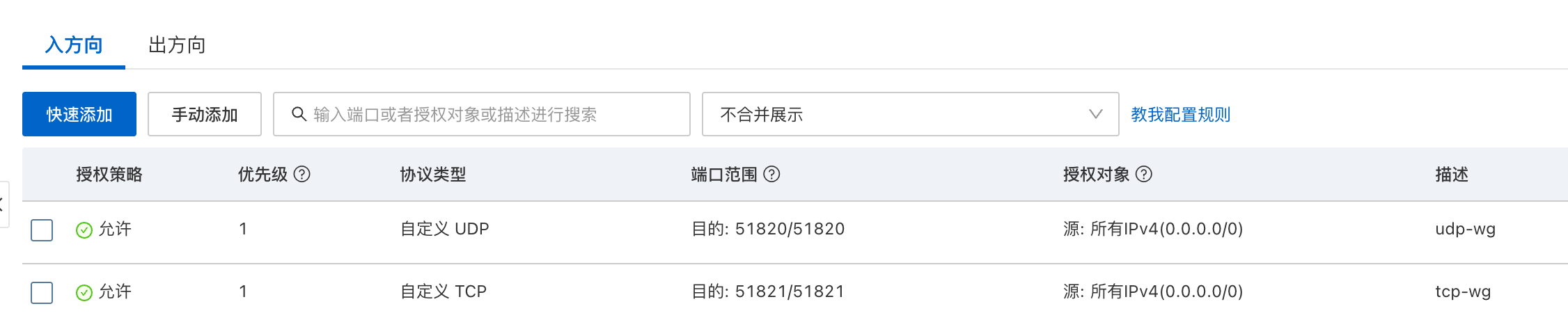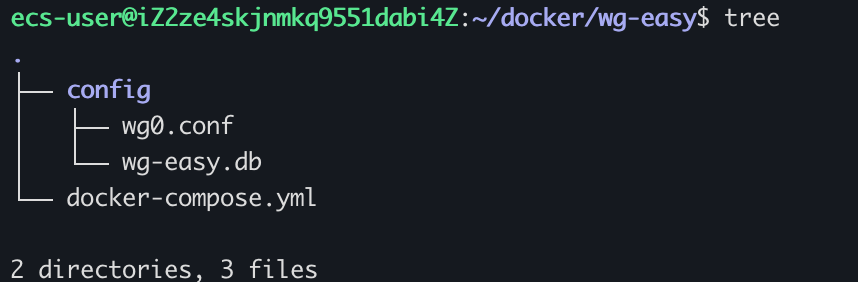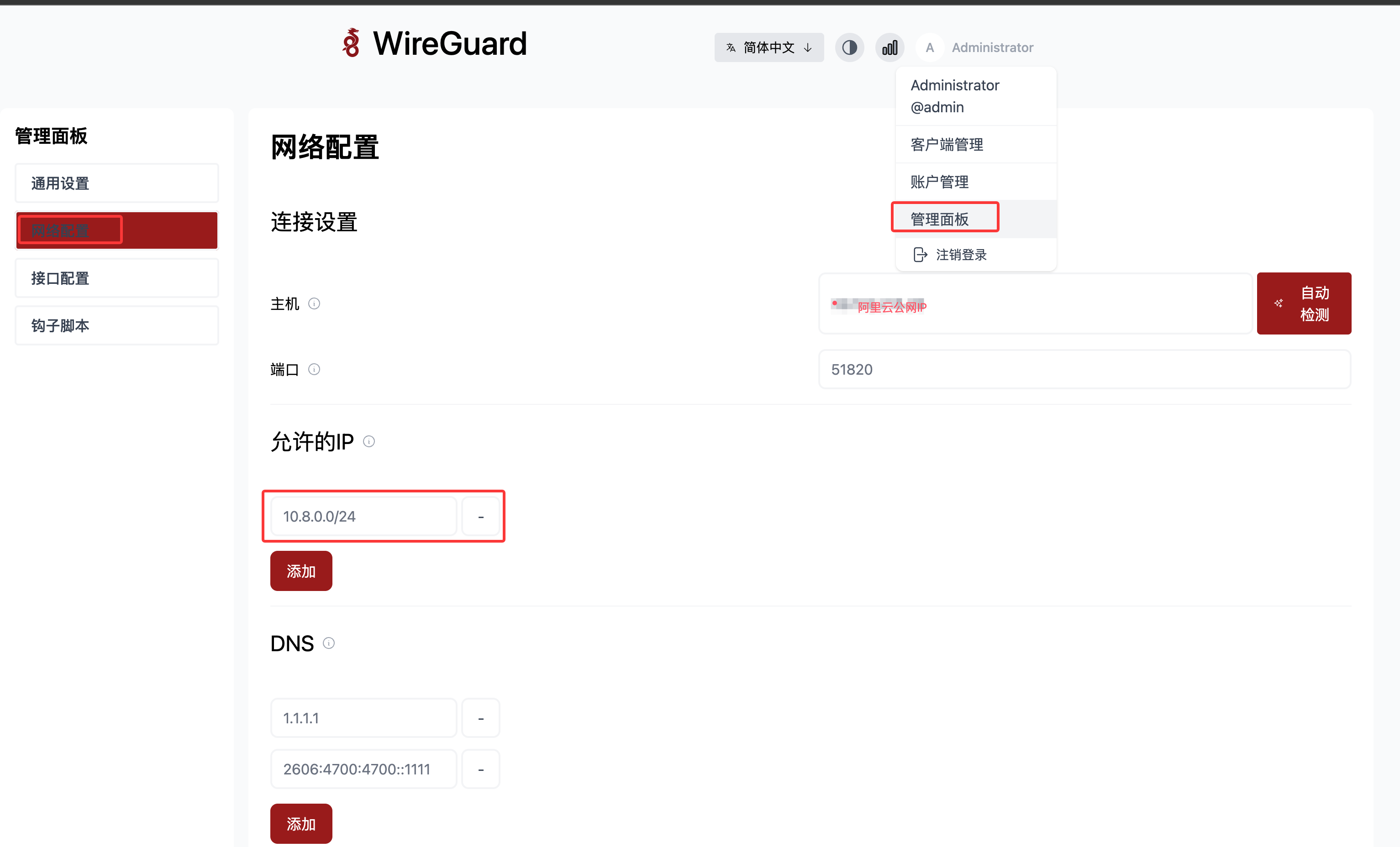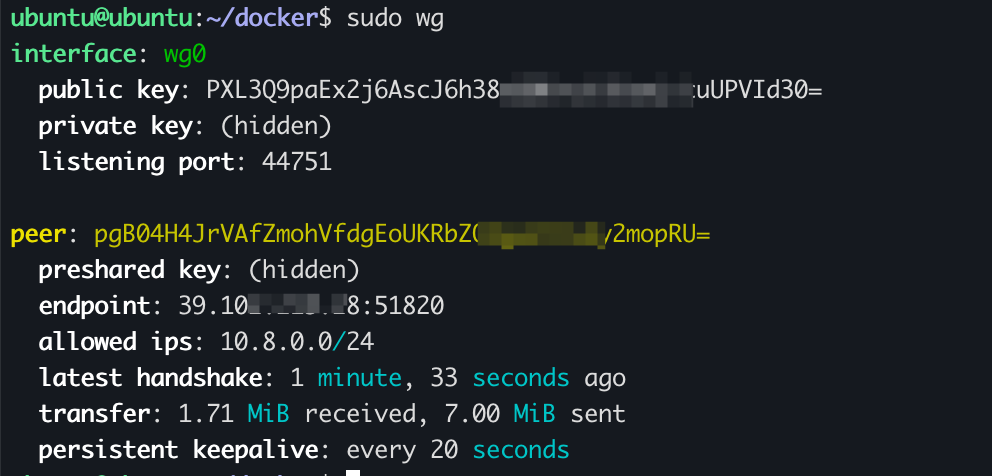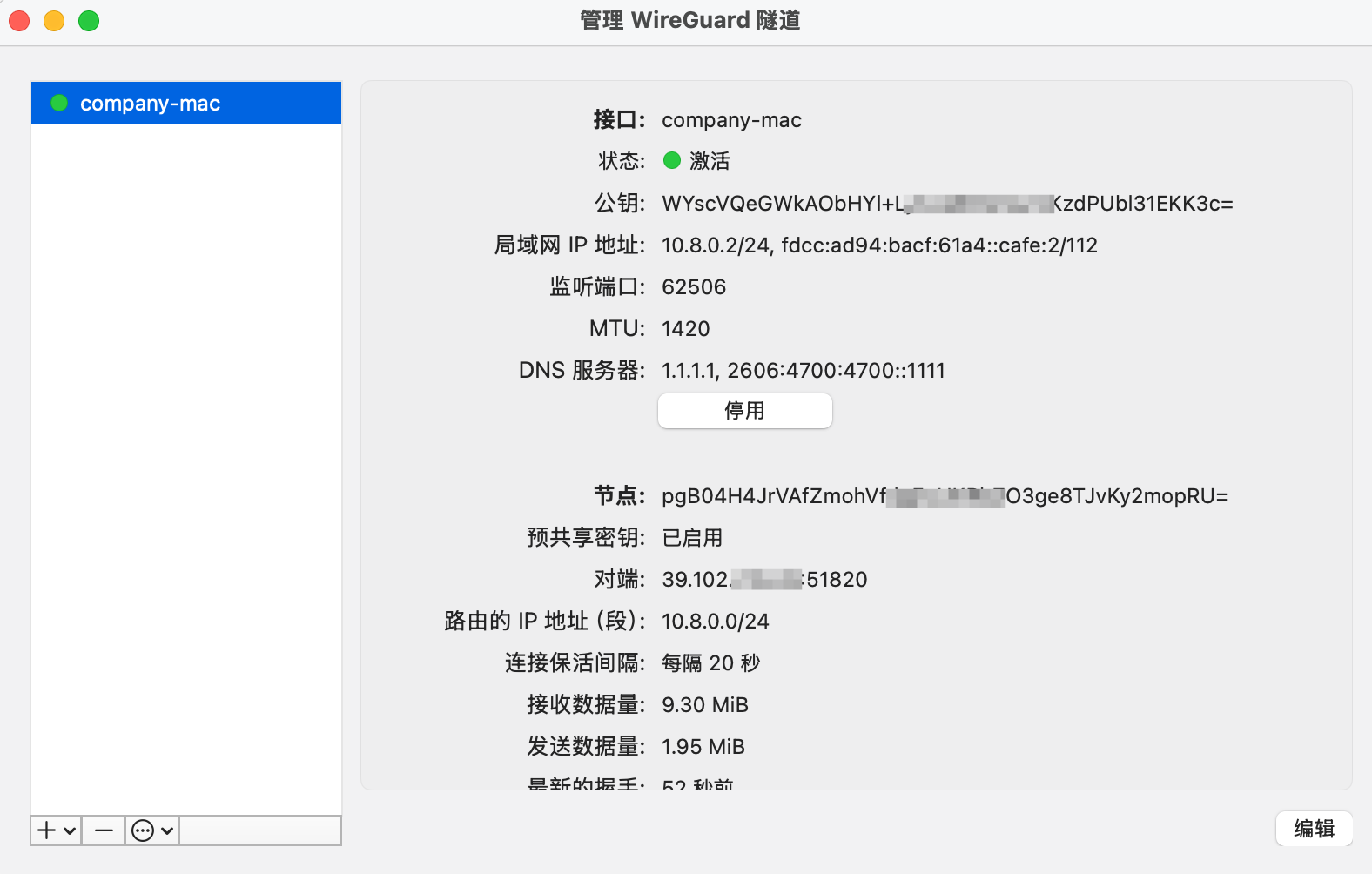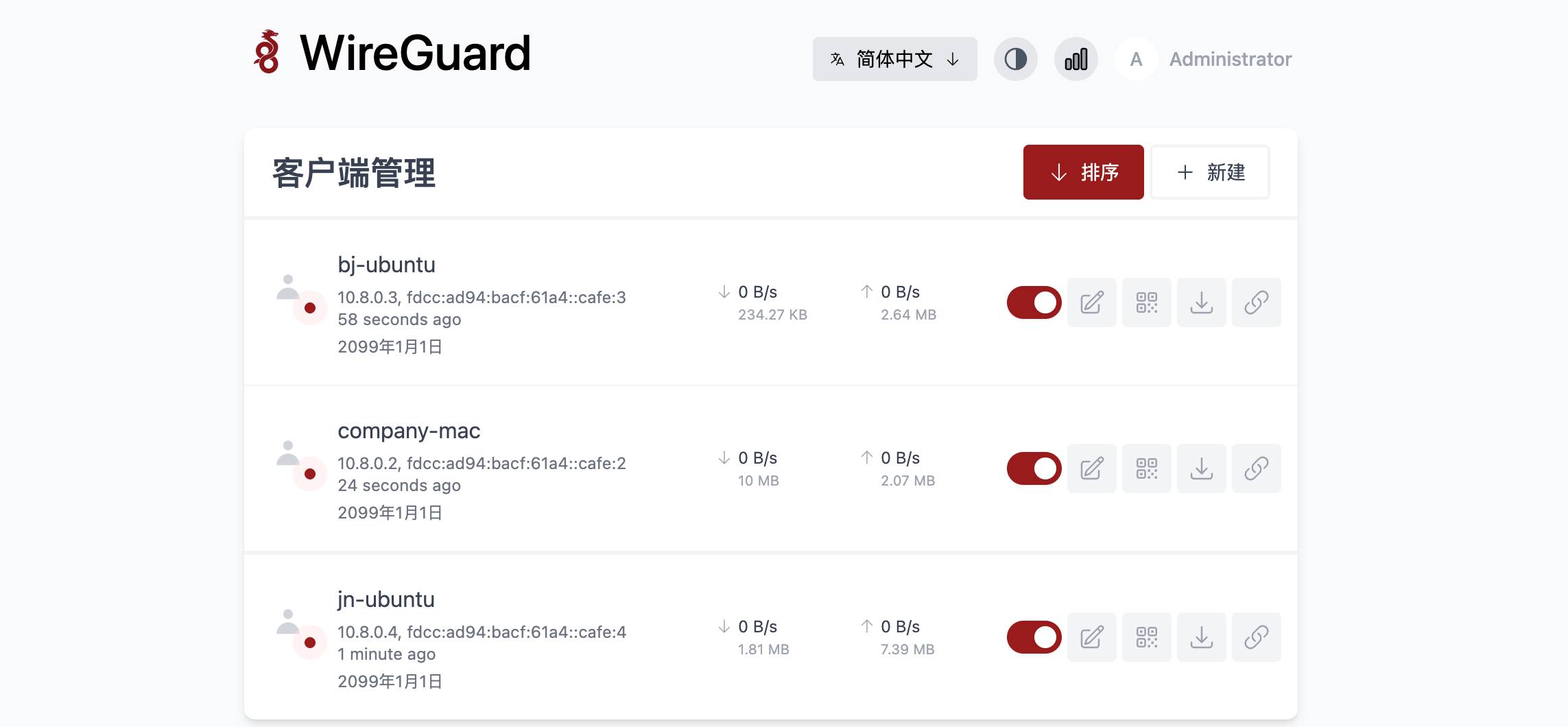组网的方式有很多,相关工具也很多,仅记录自己的使用过程。目前不是最终方案,网络基础知识非常弱,怕把家庭网搞崩,一直没有对内网进行调整,包括PVE自主机负责把虚拟机的流量通过NAT或路由转发进WireGuard网络。
目标
实现工作地NAS、家NAS组内网,对内网速度无任何要求,能正常SSH或网页访问即可。比如家里Ubuntu虚拟机跑点Docker服务,组内网后方便调试。
1
2
3
4
5
6
7
8
9
10
11
|
┌──────────────┐
│ 阿里云服务器 │ <───公网IP───> Internet
│ WireGuard │
└──────┬───────┘
│
┌───────────┼───────────┐
│ │
┌────────────┐ ┌────────────┐
│ 济南 NAS主机 │ │ 北京 NAS主机 │
│ WireGuard客户端 │ │ WireGuard客户端 │
└────────────┘ └────────────┘
|
准备
-
一台公网服务器,正好手里有台阿里云
-
家PVE
-
工作地PVE
开干
阿里云配置Server端
-
阿里云端口开发
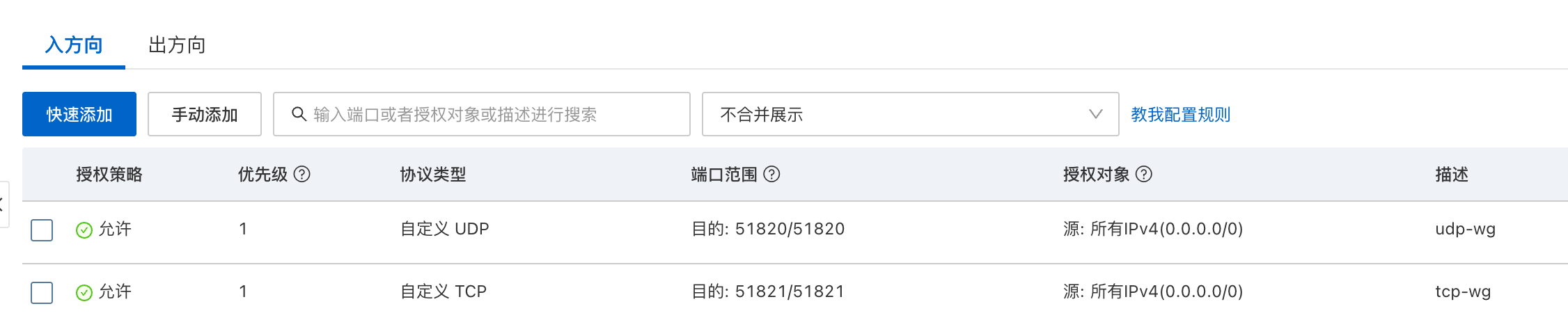
-
部署wg-easy
创建config文件夹和docker-compose.yml文件,文件内容如下:
1
2
3
4
5
6
7
8
9
10
11
12
13
14
15
16
17
18
19
20
21
22
|
services:
wg-easy:
image: ghcr.io/wg-easy/wg-easy:15
container_name: wg-easy
restart: unless-stopped
environment:
- INSECURE=true
volumes:
- ./config:/etc/wireguard
- /lib/modules:/lib/modules:ro
ports:
- "51820:51820/udp"
- "51821:51821/tcp"
cap_add:
- NET_ADMIN
- SYS_MODULE
sysctls:
net.ipv4.ip_forward: "1"
net.ipv4.conf.all.src_valid_mark: "1"
net.ipv6.conf.all.disable_ipv6: "0"
net.ipv6.conf.all.forwarding: "1"
net.ipv6.conf.default.forwarding: "1"
|
目录结构参考:
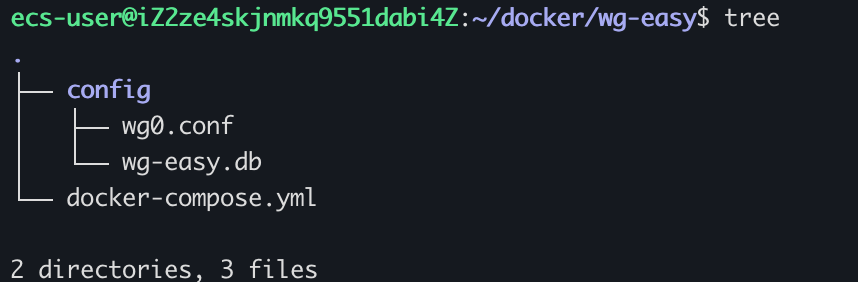
- 启动
wg-easy服务
- 访问
http://<阿里云公网IP>:51821配置WireGuard
登录后,点击右上角用户,修改允许的IP,这里修改我们的大内网IP段。
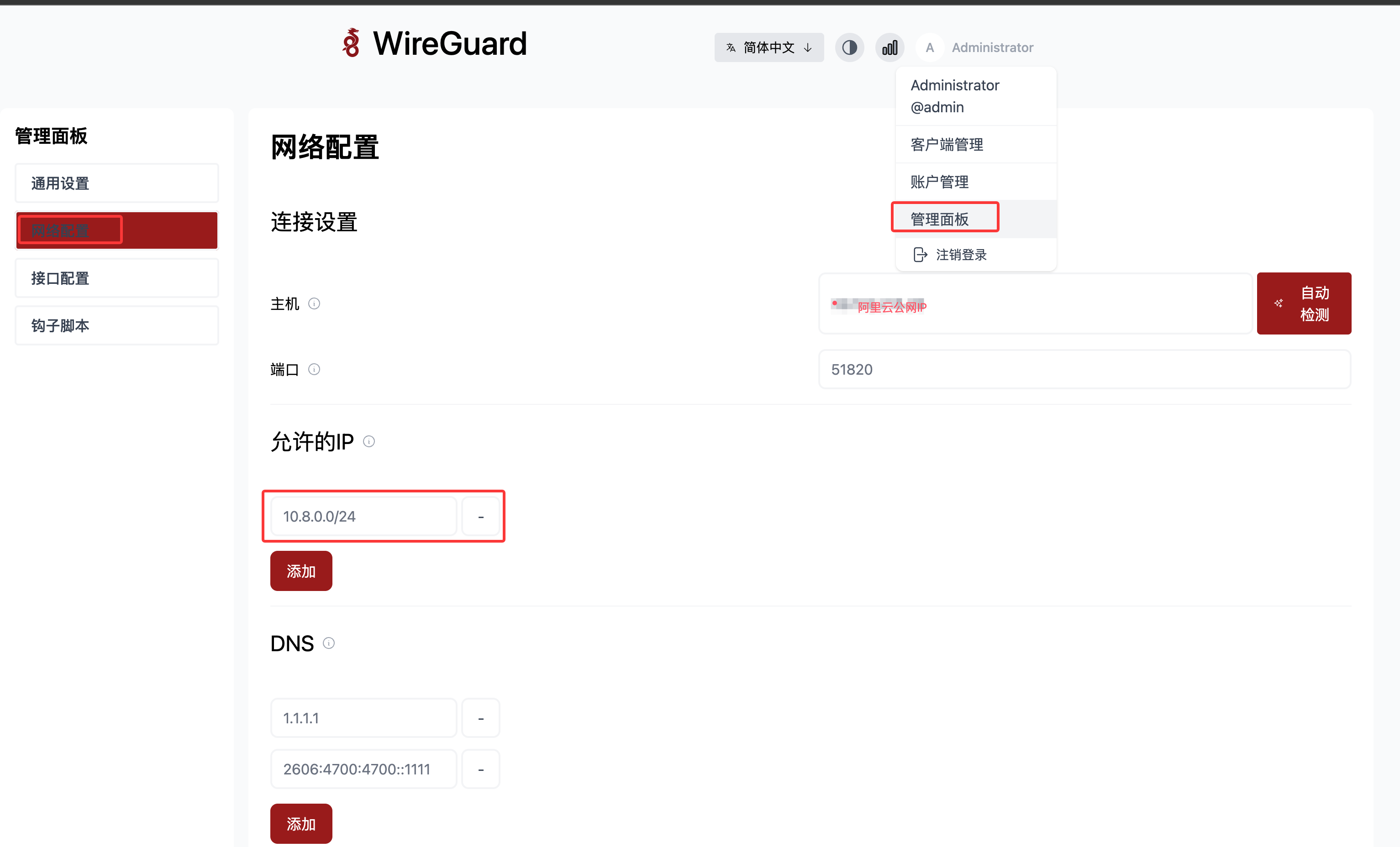
- 创建两个客户端,保持间隔写20,其他都默认即可,创建完下载配置文件,后面客户端会会用到
NAS
Ubuntu用的比较多,这里以Ubuntu为例,如果用群辉/飞牛/极空间,把Wireguard客户端安装到自己NAS环境即可。(多台NAS都要创建和配置各自的客户端连接)
- 安装Wireguard
1
|
sudo apt install wireguard -y
|
- 配置客户端
1
|
sudo vim /etc/wireguard/wg0.conf
|
1
2
3
4
5
6
7
8
9
10
11
12
13
|
# wg0.conf 内容为 wg-easy 生成的客户端内容,参考如下:
[Interface]
PrivateKey = WL6Oaltpc4ODQC+GN+4A+a2rabSeoztl0Q4j6cbo7E4=
Address = 10.8.0.4/24, fdcc:ad94:bacf:61a4::cafe:4/112
DNS = 1.1.1.1, 2606:4700:4700::1111
MTU = 1420
[Peer]
PublicKey = pgB04H4JrVAfZmohVabcfdgEoUKRbZO3ge8TMvKy2mRU=
PresharedKey = QMbWan7Sk+RgVq15+Y0YVMZxXVDcAr+D2GCS9R2kOESc=
AllowedIPs = 10.8.0.0/24
PersistentKeepalive = 20
Endpoint = 39.102.xx.xxx:51820
|
- 启动服务
- 查看服务状态
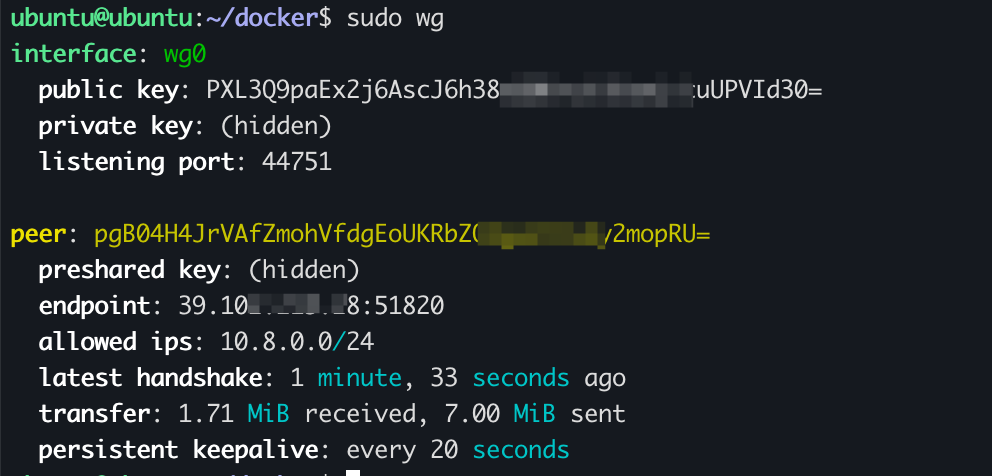
- 设置开机启动
1
2
3
|
sudo systemctl enable wg-quick@wg0.service # 设置开机启动
sudo systemctl start wg-quick@wg0 # 启动服务
systemctl status wg-quick@wg0.service # 查看服务状态
|
至此异地的两台NAS可以互相访问,如果其他电脑需要访问这两台NAS,则继续在wg-esay创建客户端,启动即可。
比如,我把另一台电脑加入NAS大内网,然后就可以愉快的访问两台NAS环境了
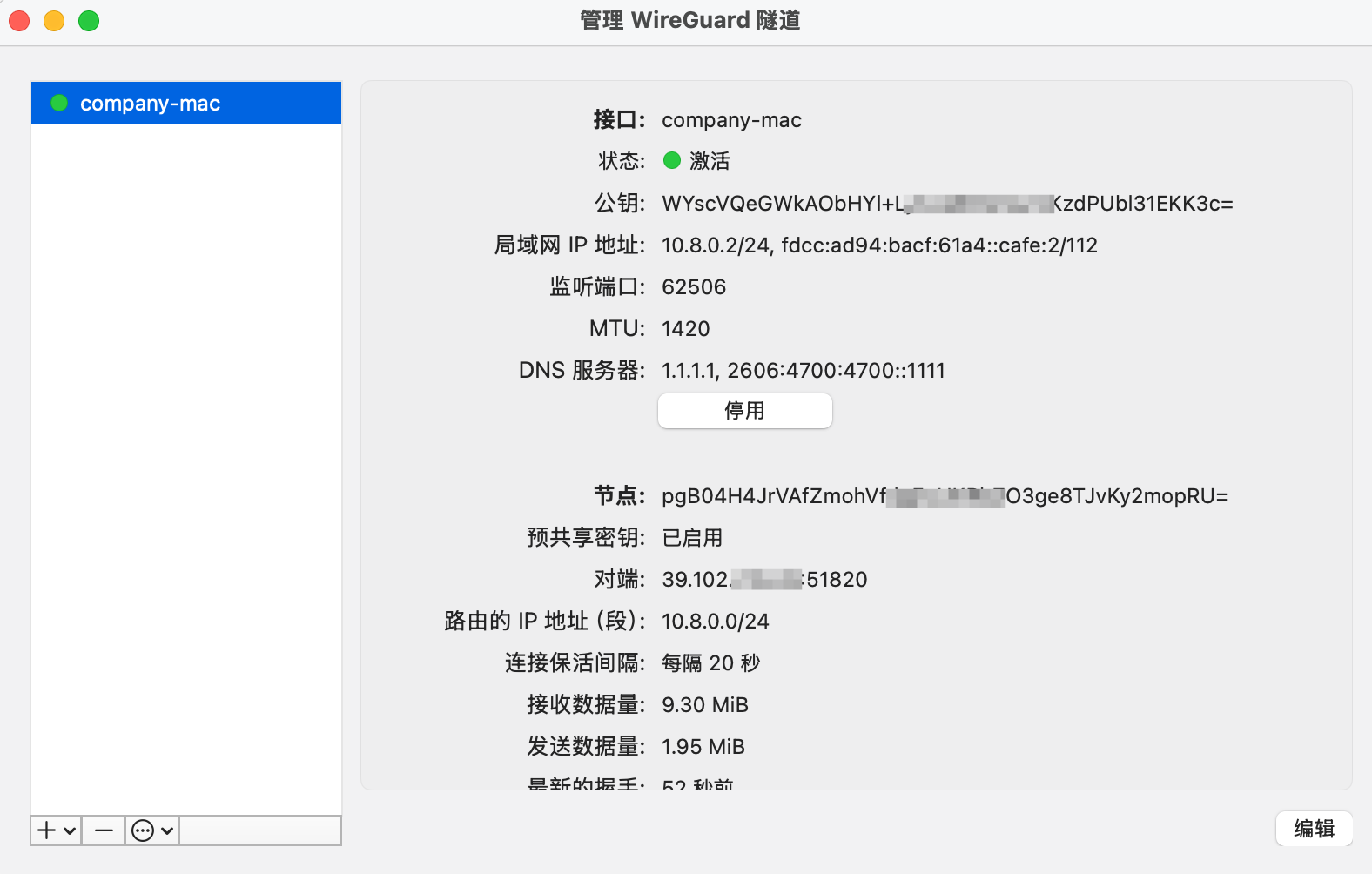
Mac下安装WireGuard
上面截图是用安装二进制包,下面是通过 brew 安装的笔记
安装
1
|
brew install wireguard-tools
|
配置
1
2
3
4
5
6
7
8
9
10
11
12
13
|
sudo vim /opt/homebrew/etc/wireguard/wg0.conf
[Interface]
PrivateKey = EF+jJIyZ2+xo0vDioT2tzM30Low3yvMNlf38FuVvW1c=
Address = 10.8.0.2/24
DNS = 223.5.5.5
[Peer]
PublicKey = pgB04H4JrVAfZaohVfdgEoUKRbZO3ge8TJy2mopRU=
PresharedKey = 91EO2V9XQ8JeucZg2L/KdYOielbm8ncHPbOoR6uXk=
AllowedIPs = 10.8.0.0/24
PersistentKeepalive = 20
Endpoint = 139.202.115.22:51820
|
启动
关闭
查看状态
完活
一台电脑,两台异地虚拟机可以通过:10.8.0.0/24网段相互访问了。
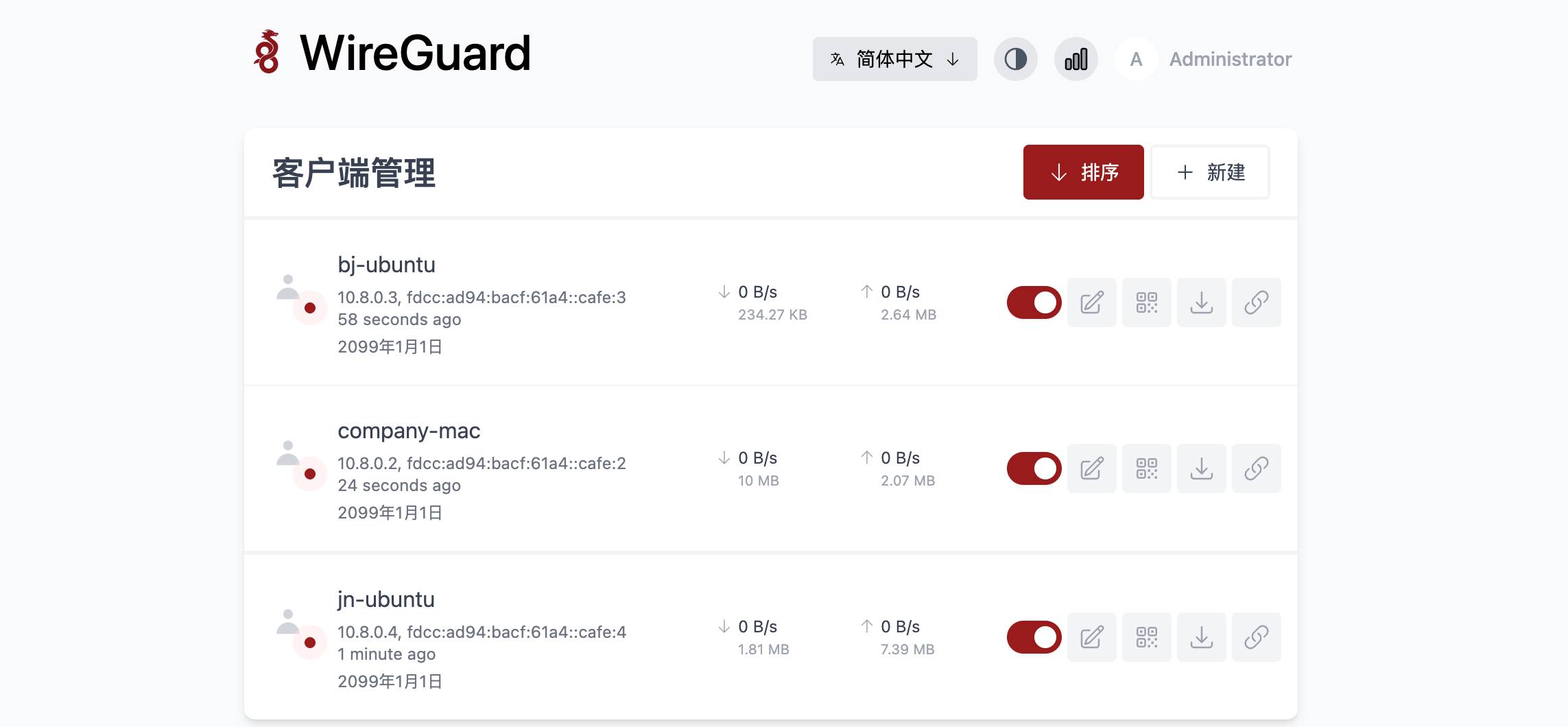
📎 参考文章